点击“添加新的类别”打开添加栏目窗口,如下图:
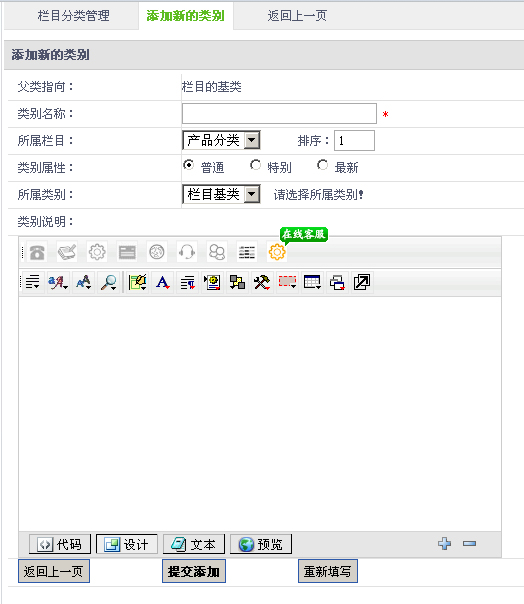
1.在“父类指向”字段,显示栏目父类。
2.在“类别名称”字段,栏目类别名称。
3.在“所属栏目”字段,设置新建的分类所属栏目。
4.在“类别属性”字段,设置分类普通、特别、最新展示方式。
5.在“所属类别”字段,设置新建分类所属父分类。
6.在“类别说明”字段,填写分类简介信息。
点击“添加下载”
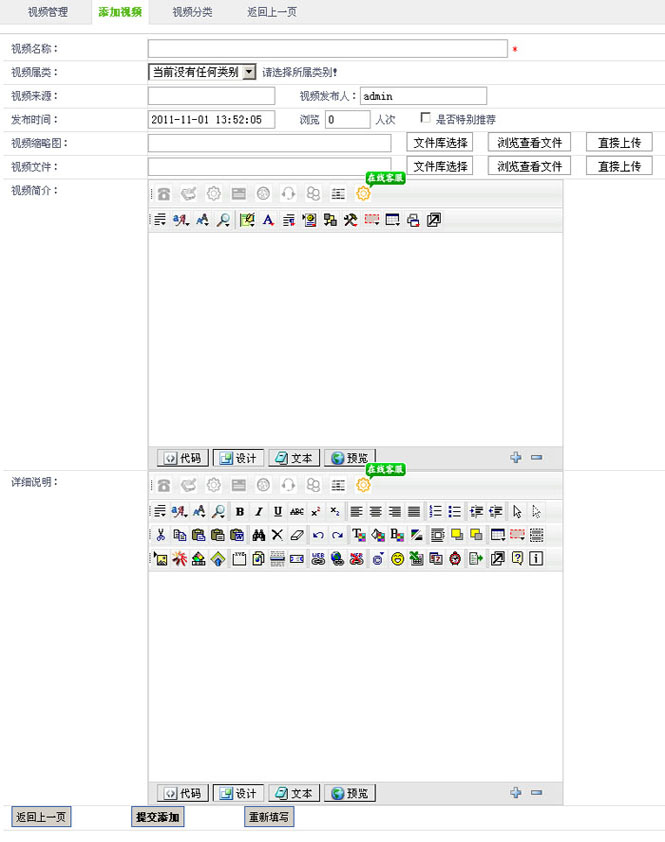
1.在“下载标题”字段,填写下载的标题。
2.在“下载类型”字段,设置下载的类别。
3.在“添加时间”字段,设置下载的时间。
4.在“是否开放下载”字段,设置是否开放下载。
5.在“推荐级别”字段,设置下载推荐载级别。
6.在“ 下载次数”字段,设置下载次数。
7.在“是否特别推荐”字段,设置下载是否推荐。
8.在“下载链接”字段,可以选择直接上传和文库选择,添加您下载的文件。
9.在“下载简介”字段,可以在线编辑您下载简介内容。
10.在“下载内容”字段,可以在线编辑您下载内容。
 对网站地图进行修改配置,点击“提交地图”,可以将网站地图提交到(页面SEO优化对象中配置中的搜索引擎列表)对应的搜索引擎,以便搜索引擎搜入网站页面。
对网站地图进行修改配置,点击“提交地图”,可以将网站地图提交到(页面SEO优化对象中配置中的搜索引擎列表)对应的搜索引擎,以便搜索引擎搜入网站页面。建议您按照顺序填写和设置,同时为了防止登录超时,建议您设定后及时保存。(以下操作都请您设定后及时保存!)
1. 进入网站后台→选择“交互应用” →“交互开关配置” 在打开的管理页面可以对“交互开关配置”功能进行开启或关闭。

1.在“会员登录功能”,选择"开启"表示网站将开通会员系统功能。

2.在“用户注册功能”,选择“开启”表示网站将开通会员系统功能。

3.在“是否需要审核注册”,选择“需要”表示用户注册需要审核后才能正常使用

4.在“信息评论功能”,选择“开启”表示网站将开通信息评论功能

5.在“开启评论的栏目”,选择新闻中心。产品中心。下载中心。视频中心“选中”表示对
应栏目的信息页将带有评论功能。

6.在“是否允许匿名评论”,选择“允许”表示匿名用户可以对信息发表相关评论。

7.在“是否需要审核评论”,选择“需要”表示用户的评论需要审核才能通过显示。

8.在“在线订单功能”,选择“开启”表示网站将开通在线下订单功能。

9.在“是否允许匿名下单”,选择“允许”表示匿名用户可以直接在线下订单。

10、选择“提交修改” 保修您刚对交互开关的配置,选择“重新填写” 将您刚未保存的设
置还原到上一次保存状态。

点击“产品管理”
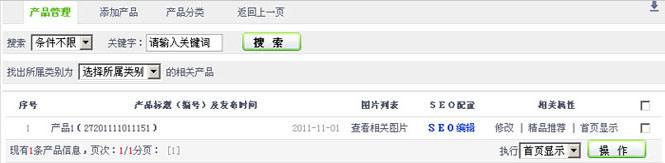
1.在“搜索”字段,搜索特定的某条产品,以便进行管理。
2.在“找出所属类别为”字段,使用产品类别对产品列表进行虑选,选取特定的分类,以便进行管理。
3.在“在产品列表”,设置产品的SEO配置(详细【3.4.1】章节进行介绍)、修改、是否推荐,是否首页显示、删除等操作。
点击“添加调查”
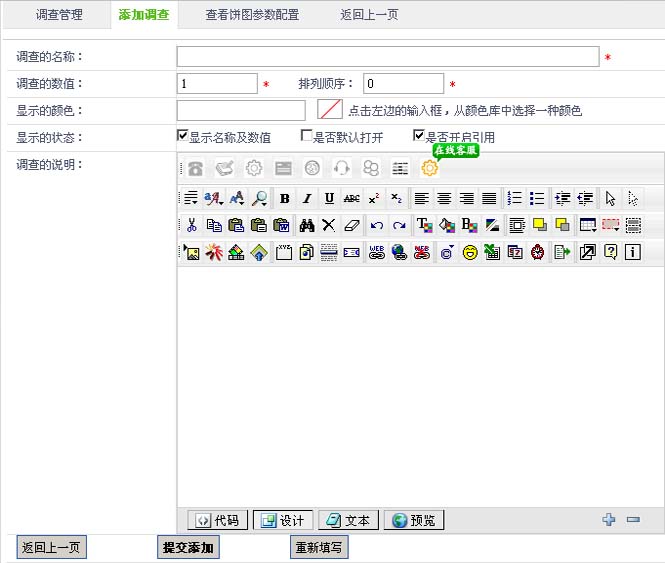
1.在“调查的名称”字段,填写调查的名称名称。
2.在“调查的数值”字段,填写调查的名称数值。
3.在“显示的颜色”字段,填写显示调查的颜色值。
4.在“显示的状态”字段,设置显示的状态(显示名称及数值、是否默认打开、是否开启引用)。
5.在“调查的说明”字段,填写在线调查详细说明。
点击“图文信息管理”
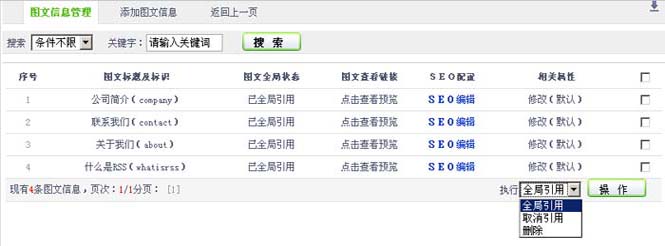
1.在“搜索”字段,搜索特定的某条图文,以便进行管理。
2.在“图文信息管理”, 设置图文的SEO配置、修改、是否全局引用,删除等操作。
修改用户、订单模块
在修改请请注意备份网站数据,以防修改出错而影响网站正常访问。
修改方法:
第一步:打开网站FTP空间( www\templates\ )找到( api_plus )目录,
第二步:将( api_plus )目录和里面的所有文件,复制至
( www\templates\page_import ) 目录下。
第四步:修改在( www\templates\page_import )目录下的XSLT、CSS、JS文件。
用户中心、订单目录功能说明
api_plus
┝━comments_list.xslt 信息评论的对应列表
┝━forgot_password.xslt 留言的提交表单
┝━info_comments.xslt 信息评论的提交表单
┝━my_shopping.xslt 我的购物车
┝━myorders_add.xslt 我的订单确认
┝━myorders_list.xslt 我的购物车
┝━myorders_view.xslt 我的订单确认
┝━online_shopping.xslt 我的购物车
┝━products_view.xslt 我的订单确认
┝━user_login.xslt 用户登录的提交表单
┝━user_loginstatus.xslt 用户中心的详细内容
┝━user_register.xslt 用户注册的提交表单
┝━user_updateinfo.xslt 修改资料的提交表
网站页头尾设置,可以对全局的标题、关键词、描述进行SEO设置。(单页的SEO下面会介绍)
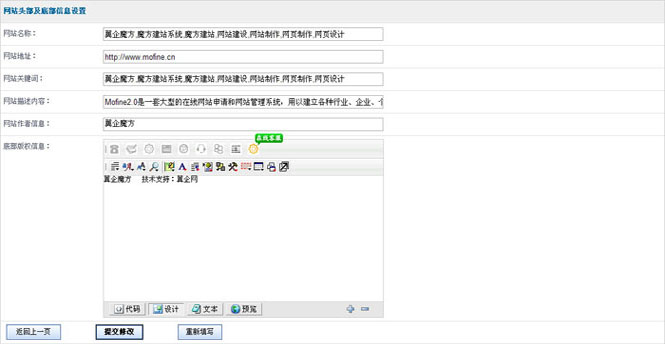
1.在“网站名称”字段,输入一些用逗号隔开的关键词和词组,用来最好地描述您的网站。搜索引擎最注重的部分。
2.在“网站关键词”字段,输入一些用逗号隔开的关键词和词组,用来最好地描述您的网站。 一些支持关键词搜索的搜索引擎将会使用您提供的关键词搜索您的网站。
3.在“网站描述内容”字段,键入当搜索引擎找到您的网站时会显示的关于您页面的简短描述。 保证您的描述简短且包含足够信息(25-30 个字),否则大部分描述将被删除。 为您的页面使用图元描述标记很有必要,因为它有助于控制爬网程序。
4.在“网站作者信息”字段,输入网站开发者的信息。
5.在“底部版权信息”字段,输入网站的名称,版权开发日期等。
您在上传产品的时候,可以为您上传的产品图片加上一个的水印(水印内容可设定)和生成指定大小的缩略图。
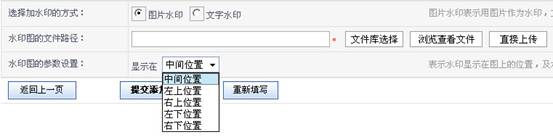
水印的效果,可以以图片和文字的形式出现水印效果,水印的位置可以根据您的喜好进行设定。